개요. | |
VirtualBox기반 Ubuntu 설치. - 윈도우 운영체제내에서 VirtualBox이용하여 Ubuntu 운영체제 실행하기 위함. 사전준비. VirtualBox 설치되어있어야함 -> 설치방법 상세 : http://igotit.tistory.com/827 참고. PC의 기본 운영체제를 우분투로 설치하는방법 -> http://igotit.tistory.com/1061 | |
|
|
상세. Ubuntu 설치. - VirtualBox기반. | |
1. Ubuntu 다운로드. 버전 : 16.04.1 현재(2016년7월 23일) 최신버전. 용량 : 1.4Gbyte. 주소 : http://www.ubuntu.com/download/desktop 2. VirtualBox 에서 Ubuntu 설치. 먼저 VirtualBox에서 새로운 머신을 생성하기 위하여 메뉴 : Machine -> New 클릭하여, 이후 Next 버튼클릭하여 기본 설정대로 계속 Next 버튼 클릭하면됨. 그럼, 아래 처럼 새로운 머신 "Ubuntu"가 왼쪽 메뉴에 등록된다. 아래 파박. VirtualBox에서 만든 새머신에 Ubuntu를 설치하기. 위 그림처럼 Ubuntu 머신이 선택된 상태에서 툴바의 Setting (붉박) 클릭하여, 앞의 1의 단계에서 다운로드 받은 ubuntu 설치파일을 선택하고 버튼 OK 클릭. - 즉, 가상머신의 CD에 Ubuntu 설치파일이 있는 상태로 처리된다. Ubuntu 머신 실행하기. 앞의 그림의 툴바 녹색화살표버튼 클릭(혹은 Detachable Start 클릭. )하면 Ubuntu 가상머신이 실행되면서 부팅화면이 보이고 잠시 지나면 가상머신 창에서 아래처럼 Ubuntu 설치 가능한 화면을 보인다. 이후 설치과정 중 특별한것 없다. 그냥 윈도우7,10 같은 운영체제 설치과정이다. 계속 버튼 눌러서 설치진행. 설치완료 소요시간 : 5분이내. 설치완료 가상머신내에서 우분투 실행중 모습. 끝. VirtualBox 가상머신에 우분투 운영체제 실행. | |
|
|
///835.
'일반' 카테고리의 다른 글
| Git. SourceTree 활용 - Git로컬저장소 지정하기. (0) | 2016.08.13 |
|---|---|
| Git. SourceTree 설치. (0) | 2016.08.13 |
| VirtualBox 설치. (0) | 2016.07.22 |
| pdf 파일 형식 인쇄 툴. winodw10 기본 빌트인 된 것 이용. win7,8,8.1 은 doPDF 편리. (0) | 2016.04.23 |
| Visual C++ 2010 재배포 가능 패키지 설치하기. (0) | 2016.04.04 |







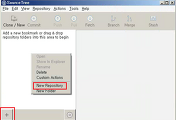





댓글